“Привет, я использую устройство iPhone 7 Plus на 256 ГБ. Как лучше всего сделать резервную копию 90 ГБ файлов на Mac, чтобы я мог восстановить их на другом устройстве на 256 ГБ? Можно ли сделать резервную копию всех данных на внешнем жестком диске ( в качестве резервной копии iTunes)? Заранее спасибо!”
Если кто-то использует iPhone 7/7 Plus или планирует перейти на новый iPhone 7/7 Plus, вам рекомендуется узнать кое-что о том, как сделать резервную копию iPhone 7 Plus и как восстановить содержимое на iPhone 7 более простыми способами. Есть несколько способов сделать это, здесь мы познакомим вас с некоторыми из самых простых способов резервного копирования iPhone 7/7 Plus:
- Часть 1. Резервное Копирование iPhone 7/7 Plus На Windows / Mac Вручную С Помощью iTunes
- Часть 2. Резервное Копирование iPhone 7/7 Plus На Windows / Mac С Помощью iCloud
- Часть 3. Как Сделать Резервную Копию iPhone 7/7 Plus С Помощью Сторонней Службы Резервного Копирования
- Бонусные Советы: Как Разблокировать Резервный Пароль iPhone
Часть 1. Резервное Копирование iPhone 7/7 Plus На Windows / Mac Вручную С Помощью iTunes
Это очень важно и важно для резервного копирования iPhone 7. Резервное копирование телефона может спасти жизнь на случай ошибочного удаления или неудачного обновления iOS. В таких случаях будет очень сложно вернуть потерянное вещество, если кто-то не сделал резервную копию своего iPhone 7 и в конечном итоге, возможно, придется попрощаться с вашей важной информацией. Вот почему резервное копирование особенно рекомендуется среди клиентов сотовых телефонов, особенно при попытке внедрить новые улучшения в настройках гаджета.
Чтобы сделать резервную копию iPhone 7/7 Plus на компьютер, выполните следующие действия:
Шаг 1: Вам нужно будет подключить свой iPhone 7 или 7 Plus к компьютеру, запустить iTunes и подключить к нему свое устройство.
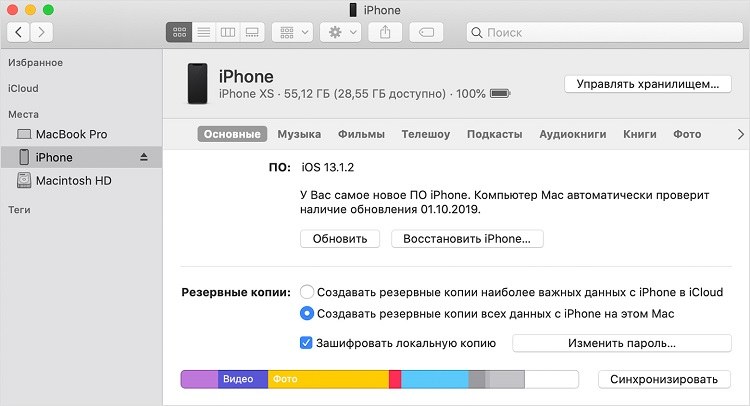
Шаг 2: Щелкните вкладку «Устройство» под строкой меню и нажмите «Сводка» в разделе «Настройки».
Шаг 3. В сводке в разделе «Резервные копии» вам нужно будет выбрать «Этот компьютер», чтобы сохранить резервную копию iPhone 7/7 Plus.
Шаг 4: Теперь нажмите «Создать резервную копию сейчас» с правой стороны и начните резервное копирование вашего iPhone.
Дополнительные Советы: Как Удалить Резервную Копию На iPhone 7/7 Plus Из iTunes
Для этого можно выполнить следующие действия:
Шаг 1: Вам нужно будет подключить ваш iPhone 7 или 7 Plus к iTunes на вашем компьютере.
Шаг 2: Теперь нажмите «Редактировать», а затем «Настройки ...» в строке меню, а затем выберите «Устройства» среди опций.
Шаг 3: Выберите файл резервной копии и затем нажмите «Удалить резервную копию», чтобы начать удаление резервной копии iPhone 7/7 Plus на компьютере.
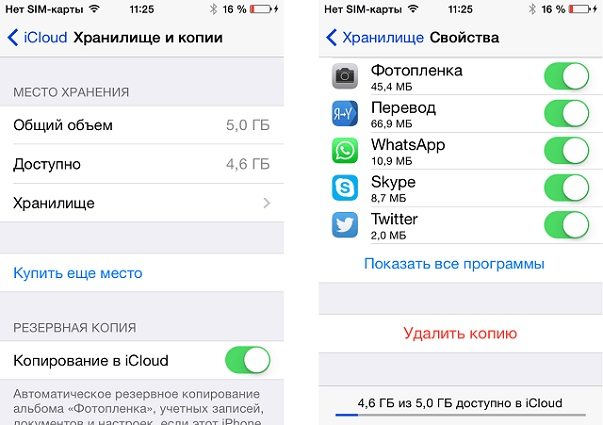
Часть 2. Резервное Копирование iPhone 7/7 Plus На Windows / Mac С Помощью iCloud
Для резервного копирования iPhone 7 в iCloud это включает следующие шаги:
Шаг 1. Откройте настройки и запустите iCloud на iPhone 7.
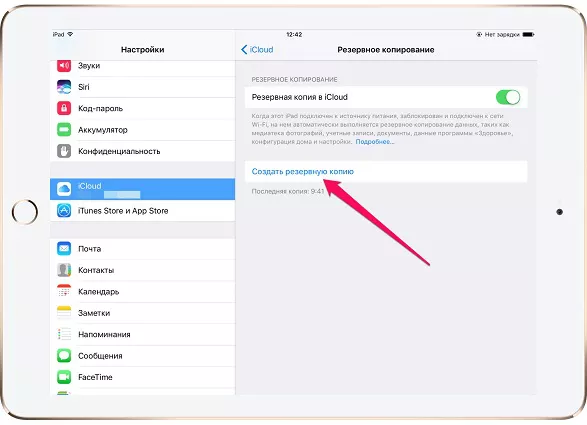
Шаг 2. После проверки учетной записи iCloud включите все элементы, для которых нужно создать резервную копию.
Шаг 3. Затем включите Wi-Fi на вашем iPhone 7, данные на вашем iPhone начнут синхронизироваться с iCloud. Теперь, когда вы входите в iCloud на компьютере, вы можете просматривать свои данные на своем телефоне.
Примечание: Это также можно сделать вручную, сделав резервную копию iCloud в открытых настройках, запустите iCloud в резервной копии и нажмите «Создать резервную копию» сейчас.
Часть 3. Как Сделать Резервную Копию iPhone 7/7 Plus С Помощью Сторонней Службы Резервного Копирования
Резервное копирование также может выполняться с помощью сторонних сервисов резервного копирования, таких как Google Drive, Microsoft OneDrive, Amazon Cloud Drive, iCareFone и т. д.
Если вы используете Google Диск для резервного копирования данных на iPhone 7, фотографии будут сохраняться в Google Фото, контакты будут копироваться в Google Контакты, Календарь будет создавать резервные копии в Google Календаре. Google Диск должен использовать следующие шаги:
- Шаг 1: Сначала установите Google Диск из магазина приложений iOS на свое устройство.
- Шаг 2: Откройте приложение и нажмите «Меню» в левом углу.
- Шаг 3: Нажмите на параметр «Настройки» и выберите «Начать резервное копирование».
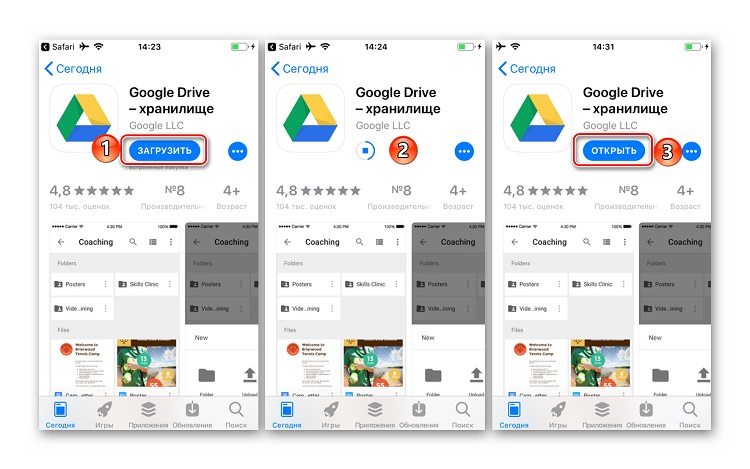
После резервного копирования вы можете просматривать свои фотографии контактов и другой контент на устройстве.
Бонусные Советы: Как Разблокировать Резервный Пароль iPhone
На случай, если мы забудем резервный пароль нашего устройства, приложение, такое как PassFab iPhone Backup Unlocker, является одним из самых полезных инструментов для этого, оно избавляет от многих проблем. У него есть простое и легкое решение для разблокировки пароля файла резервной копии для устройств iOS. Следующие шаги могут сделать это:
- 01Сначала запустите iPhone Backup Unlocker, выберите «Получить резервную копию iTunes» в главном интерфейсе. Потом выберите из списка зашифрованный файл резервной копии.
- 02Выберите тип разблокировки пароля. Есть три режима парольной атаки. Выберите тот, который вам подходит. Вы также можете определить конкретные настройки, такие как длина пароля, возможные символы и т. д.
- 03Теперь дождитесь разблокировки пароля резервной копии iTunes, пока средство разблокировки резервной копии iTunes не найдет его успешно. В зависимости от сложности пароля процесс может занять разное время. После разблокировки пароля вы можете использовать найденный пароль для расшифровки файла резервной копии.



Атака словаря: в этом режиме автоматически пробуются тысячи возможных комбинаций паролей из предоставленного словаря. Можно также добавить свою собственную библиотеку словарей, щелкнув Настройки.
Атака маски: в этом режиме выполняется сопоставление каждой комбинации букв и цифр, знаков и символов. Это режим, который займет больше всего времени.
Атака грубой силой: подходит для тех, у кого пароль еще не сложен. Пользователь может определить минимальную / максимальную длину, часто используемые буквы и цифры, специальные символы для расшифровки.


Заключение
Это были несколько основных и самых простых способов резервного копирования iPhone 7/7 Plus. Все шаги по резервному копированию iPhone 7 Plus подробно описаны. Простые способы сделать резервную копию iPhone 7 - использовать iCloud, iTunes или просто создать резервную копию с помощью любого стороннего программного обеспечения, такого как Google Drive. На случай, если вы забудете пароль для резервного копирования, PassFab iPhone Backup Unlocker - одно из лучших приложений для простого и точного восстановления пароля. Программное обеспечение помогает разблокировать резервные пароли в различных режимах в зависимости от типа пользователей.
